Поговоримо про інструменті виділення ласо. Цей інструмент знаходиться на вертикальній панелі інструментів. У його кнопці знаходиться три різновиди ласо: ласо, прямолінійне ласо і магнітне ласо. За допомогою ласо зручно виділити зображення. яке можна використовувати для подальшої роботи.
Подивимося, як можна робити виділення ласо кожним інструментом з цієї кнопки. Виберемо вільний ласо: натиснути на маленький трикутник у правому нижньому кутку кнопки і клікнути мишкою по першому значку ласо.
1 Лассо. Клікнути мишкою по документу і, не відпускаючи лівої кнопки миші, замкнути контур. З'явитися виділення.
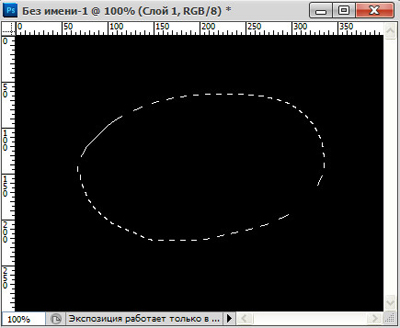
На панелі параметрів, у верхній частині екрану, знаходяться такі ж значки, як і при виборі виділення "область", користуватися ними так само. Дивіться статтю інструменти виділення.
На цій панелі є ще один цікавий параметр "уточнити край".
Зробимо виділення на зображенні і зайдемо в цей параметр.

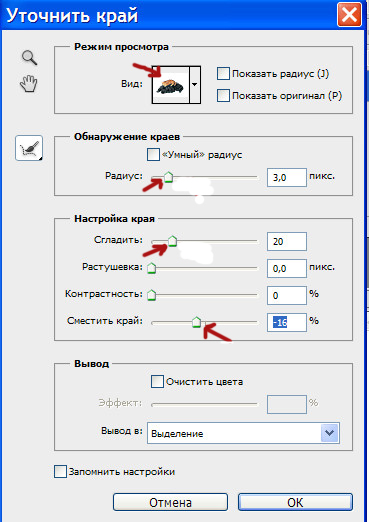
Якщо обраний білий фон, зображення буде таким, поки не натиснули на "ok".
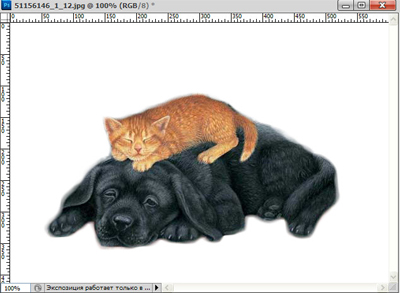
Як тільки закінчили всі маніпуляції в вікні "уточнити край" і натиснули на "0k", зображення прийме такий вигляд.

Тепер робимо так. Шар-новий-скопіювати на новий шар. У вікні шарів з'явиться ще один шар.
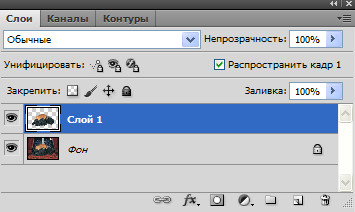
Видаляємо фоновий шар. Як видалити шар дивіться в статті: що таке шари в фотошопі. Залишиться зображення без фону.
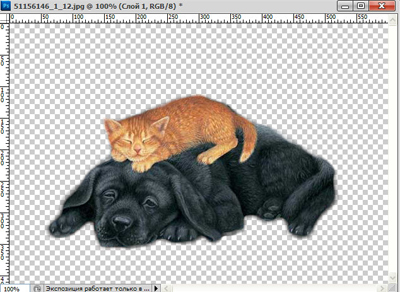
2-Прямолінійне ласо. Цей інструмент виділяє контур з прямих відрізків. При кожному натисканні мишкою можна змінювати напрямок. Як тільки контур замкнеться, з'явиться виділення.
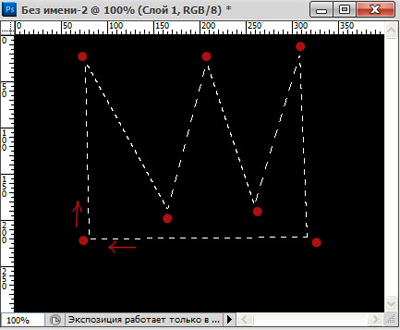
3-Магнітне ласо в фотошопі. Контур магнітного ласо притягається до краю виділяється зображення. Щоб з'явилося виділення, контур необхідно замкнути. Якщо контур не вдалося замкнути, потрібно натиснути на Ctrl і клацнути мишкою, тоді ласо відчепиться від вашої мишки і виділення замкнеться. А то будете довго тягати мишку по екрану, намагаючись її відчепити від магнітного ласо.

А далі можна діяти, як і при роботі з вільним ласо.